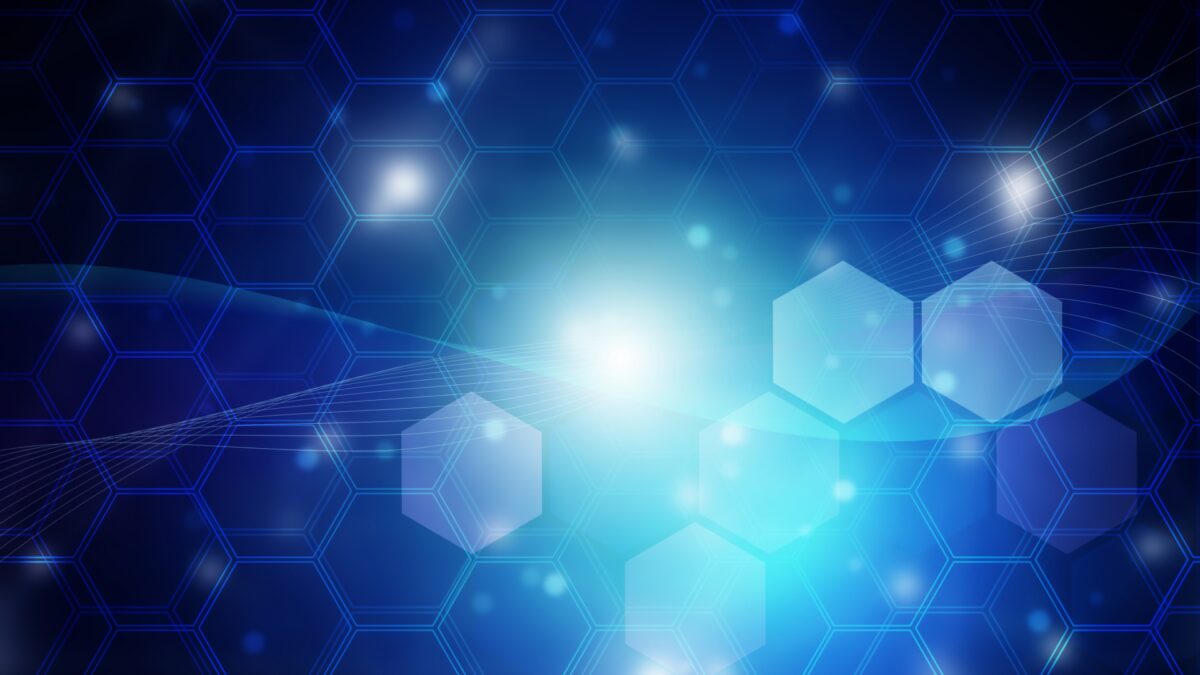iOS 18では、ホーム画面をさらに整理整頓できる新たなカスタマイズ機能が導入された。これまでアプリの名前はドック内のみ非表示にできたが、新たにすべてのアプリ、ウィジェット、フォルダで名前を隠せるようになった。この記事では、iOS 18でアプリ名を非表示にする手順とその特徴について解説する。
iOS 18で進化したカスタマイズ機能

iOS 18は、iPhoneのカスタマイズにおいて大きな進化を遂げた。従来のiOSでは、アプリの配置やテーマの設定に制限があったが、最新バージョンではそれが大幅に緩和された。特に、アプリの名前を非表示にする機能は、ミニマリストにとって魅力的なオプションである。
この新機能により、ホーム画面が一層シンプルに見えるようになり、必要な情報のみを直感的に確認できる環境が整えられた。また、テーマ作成の幅が広がり、より個性的な画面レイアウトが可能になった点も見逃せない。カスタマイズの自由度は、ウィジェットやフォルダにも適用されており、デバイス全体のデザインを統一することができる。
iOS 18では、この他にもコントロールセンターの改善や、細かい設定オプションの追加が行われ、ユーザーの利便性がさらに向上している。特にホーム画面のカスタマイズにこだわるユーザーにとって、このアップデートは大きな価値を持つ。
アプリ名を非表示にする手順
iOS 18では、アプリ名を簡単に非表示にできる機能が追加された。手順は非常にシンプルで、誰でも数ステップで設定できる。この機能を使うことで、ホーム画面をよりクリーンな見た目に仕上げることが可能となる。
まず、iOS 18がインストールされていることを確認する必要がある。その後、ホーム画面上の何もないスペースを長押しし、編集モードに入る。次に、画面左上に表示される「編集」ボタンをタップし、「カスタマイズ」を選択する。ここで、アイコンのサイズを「ラージ」に変更することで、アプリ名が自動的に非表示になる。最後に画面をタップして設定を完了させる。
現時点では、小さなアイコンサイズのままアプリ名を非表示にすることはできないが、今後のアップデートでこの機能が追加される可能性もある。大きなアイコンを使うことで、アプリ名を表示せずに視認性を確保できるのが、この設定の利点である。
ウィジェットやフォルダにも適用されるミニマルデザイン
iOS 18では、アプリ名の非表示機能がウィジェットやフォルダにも適用されるようになった。これにより、ホーム画面全体をより統一感のあるミニマルなデザインにすることができる。従来のiOSでは、アプリ名はフォルダやウィジェットに表示され続けていたため、完全なミニマルデザインを実現するのは難しかったが、新たなアップデートでその制約が解消された。
この機能を利用することで、特にフォルダ内に多くのアプリを整理しているユーザーにとっては、視覚的な雑音が減少する。ウィジェットも同様に、アプリ名が非表示になることで、情報や機能がより直感的に配置され、使用感が向上する。これは、特に視覚的にすっきりしたデザインを求めるユーザーにとって、大きなメリットである。
加えて、テーマ作成の自由度も増しており、ウィジェットやフォルダとアプリ全体を一体化したデザインを簡単に構築できる。これにより、個々のユーザーが持つデザインのこだわりを、より反映させやすくなった。
大きなアイコンのみ対応する制限について
iOS 18のアプリ名非表示機能には、現時点で1つの制約が存在する。それは、この機能が大きなアイコンにしか適用されないという点である。小さなアイコンを使用している場合、アプリ名は引き続き表示されるため、完全なミニマリストデザインを実現するには、アイコンのサイズを大きくする必要がある。
この制限は一部のユーザーにとって不便に感じるかもしれない。小さなアイコンサイズは、多くのアプリを一度に表示したいユーザーにとって便利であるが、アプリ名を非表示にする選択肢がない点は改善の余地がある。Appleは過去にもユーザーのフィードバックをもとに機能を改良してきたため、今後のアップデートでこの制限が緩和される可能性も高い。
しかしながら、大きなアイコンを使用することで得られる視覚的なメリットも存在する。より簡単にアプリをタップでき、かつ視認性が高まるため、機能性とデザイン性を両立させたいユーザーには適している。アイコンサイズの選択肢が増えれば、さらに多くのユーザーがこの新機能を活用できるだろう。